Vous trouvez que le google assistant s’active très souvent sans que vous le vouliez sur votre LG K11. Vous avez la sensation que le micro d’Ok Google est toujours activé . Cela sera parfois bien compliqué de trouver à quel endroit enlever l’option Google assistant . Nous allons découvrir dans cet article quelle est la méthode pour désinstaller Ok google et Google Assistant sur LG K11. En second lieu nous allons vous expliquer la marche à suivre pour réactiver Google assistant et Ok google sur LG K11 si jamais vous regrettez de les avoir effacés.
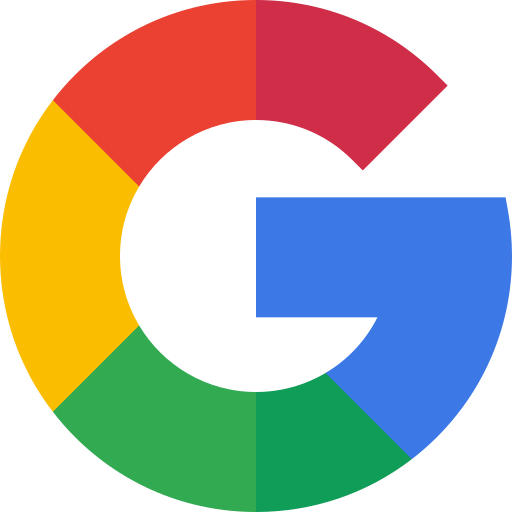
Comment désinstaller Google assistant ou encore Ok google sur LG K11?
Google assistant sera activé par défaut sans autorisation préalable de votre part. Vous voilà en train de parler et d’un coup votre téléphone vous donne une réponse sans aucune sollicitation. Sur un appareil android, il n’est clairement pas possible de supprimer l’option Google Assistant. Vous pouvez juste enlever l’assistant. Pour pouvoir enlever google assistant et donc ok google, veuillez suivre les étapes ci-dessous:

- Allez dans l’application Google , représenté par le G de google en couleur
- Après cela cliquez sur le menu en bas à droite ou encore les 3 points horizontaux
- Ensuite cliquez sur Paramètres
- Après cela cliquez sur Assistant Google
- Ensuite sélectionnez l’onglet Assistant
- Après cela descendez dans le menu et cliquez sur Téléphone ou encore LG K11
- Décocher Ok google pour éviter que le micro soit activé
- Pour pouvoir être sûr que l’assistant soit désactivé, décocher Assistant Google
Comment enlever le bouton Google assistant sur le bouton écran d’accueil de votre LG K11?
Dans le chapitre antérieur, vous avez réussi à enlever l’option Ok google. Désormais vous cherchez à désinstaller le bouton Google assistant, qui apparaît quand vous restez appuyer sur le bouton accueil de votre LG K11. Pour pouvoir supprimer cette fonction, il vous suffit de suivre ces indications:
- Allez dans les paramètres de votre LG K11
- Après cela cliquez sur Applications
- Après cela cliquez sur le menu en haut à droite, ou encore les 3 petits points verticaux
- Dans un deuxième temps cliquez sur Applications par défaut
- Ensuite cliquez sur Assistance , ce sera écrit google
- Recliquez à nouveau sur Assistance, précisément sur Google écrit en bleu
- Après cela cocher Aucune assistance
Comment activer Google Assistant et Ok google sur LG K11?
Vous avez supprimé l’option Ok google et Google assistant, mais vous souhaitez faire marche arrière. Google assistant pourra avoir un intérêt pour certaines personnes. Les recherches vocales sont rapides, mais aussi vous pouvez aussi débloquer votre LG K11 par la commande vocale en utilisant l’assistant Google. Vous souhaitez déverrouiller votre LG K11 par reconnaissance faciale, consultez notre article.
Activer Google Assistant sur LG K11
- Allez dans les paramètres de votre LG K11
- Après cela cliquez sur Applications
- Après cela cliquez sur le menu en haut à droite, ou encore les 3 petits points verticaux
- Dans un deuxième temps cliquez sur Applications par défaut
- Ensuite cliquez sur Assistance , ce sera écrit google
- Recliquez à nouveau sur Assistance, précisément sur Aucune assistance écrit en bleu
- Après cela cocher Google et confirmer
Vous aurez de cette façon activer Google assistant sur le bouton d’accueil de votre LG K11.
Activer Ok Google sur LG K11
Vous avez activé le bouton d’accueil pour avoir accès à google Assistant. Désormais pour activer la commande vocale et ainsi activer Ok Google, vous devrez activer cette option. Suivez les étapes suivantes:
- Allez dans l’application Google , représenté par le G de google en couleur
- Puis cliquez sur le menu en bas à droite ou encore les 3 points horizontaux
- Ensuite cliquez sur Paramètres
- Puis cliquez sur Assistant Google
- Ensuite sélectionnez l’onglet Assistant
- Puis descendez au niveau du menu et cliquez sur Téléphone ou encore LG K11
- Activer Assistant Google
- Cliquer sur Ok google de manière à ce que le micro soit activé
Si vous souhaitez d’autres tutoriels sur votre LG K11, on vous invite à jeter un oeil sur les autres pages de la catégorie : LG K11.










